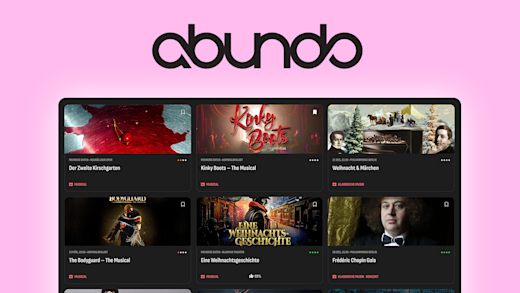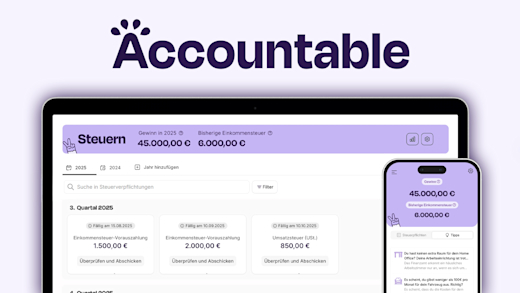Der TV und Mobilfunkvertrag-Anbieter FreeNet hat nun seinen eigenen VoD-Service gestartet namens Freenet Video. Was man damit alles machen kann, wie alles funktioniert und warum seine Movie Coins etwas ganz neues im Streaming-Markt sind, zeige ich dir in diesem Tutorial.
Als Erstes werden wir uns im Allgemeinen anschauen was dir Freenet Video bietet, was die Funktionen sind und wie das alles preislich aussieht. Anschließend nehmen wir die Plattform im Detail unter die Lupe und schauen uns an wie man einen Account einrichtet, wie die Oberfläche aufgebaut ist, wie die Funktionen verwendet werden und wie weit Freenet Video auf deinen Geräten verfügbar ist. Abschließend werfen wir noch einen Blick auf die Einstellungen. Mehr zu anderen Streaming-Anbietern findest du auch auf meinem Kanal.
Funktionen & Preise (Übersicht)
Doch was bietet mir Freenet Video grundsätzlich? Du hast die Möglichkeit ein Abo abzuschließen, wo du für einen monatlichen Preis Zugang zu ausgewählten Filmen und Serien bekommst und zusätzlich auch Movie Coins, worauf wir später noch zu sprechen kommen. Du hast aber auch die Möglichkeit ohne Vertragsbindung über 8000 Inhalte zu kaufen und zu leihen dafür musst du dir nur ein kostenloses Konto erstellen und zahlst dann für jeden gekauften oder geliehenen Inhalt.
Wir schauen uns jetzt die Abo Variante mal genauer an. Du bekommst diese für einen monatliche Grundgebühr von 4,99€ welche monatlich Kündbar ist, mit einer 14 Tage Kündigungsfrist. Durch dieses Abo bekommst du Zugang zu ausgewählten Filmen und Serien welche du unlimitiert kostenlos anschauen kannst, während du ein aktives Abo hast. Man muss jedoch sagen, dass diese Inhalte sehr gering sind und es fast nur Filme sind. Zur Zeit sind ca. 10 Serien mit im Abo und diese sagen mir ehrlich gesagt alle nicht viel. Auch bei den Filmen gibt es nur sehr vereinzelt bekannte Filme und dann welche, die schon einige Jahre alt sind. Diese ausgewählten Inhalte sind eine schöne kostenlose Zusatzfunktion aber mit dem Abo bekommst du auch sogenannte Movie Coins, was du bei sonst keinem anderen Anbietern hast. Pro Monat bekommst du einen Movie Coin. Schließt du ein 12-Monatsabo ab, bekommst du direkt 12 Coins für das Ganze Jahr. Doch was kannst du mit diesen Coins machen? Diese kannst du einlösen um Leihfilme “kostenlos” zuschauen. Also du leihst quasi damit einen Film kostenlos pro Monat. Das funktioniert nur bei Filmen und nicht bei Serien und nur bei Filmen welche auch zum leihen verfügbar sind (das sind fast alle). Zusätzlich gibt es hier auch eine monatliche Auswahl an Blockbuster, welche du mit Movie Coins schauen kannst. Diese Filme sind meistens sehr bekannte und gerade frisch aus dem Kino. Also schaut man gerne aktuelle Filme oder leiht sich öfters Filme, lohnt sich das monatliche Abo schon für 4,99€, da das Leihen eines Films genauso viel kosten würde. Über diesen Link kannst du das Abo im ersten Monat für 99 Cent testen und selbst schaun ob es etwas für dich ist.
Einrichten
Wie erstelle ich jetzt ein Konto? Das kannst du direkt diesen Link machen, wo du auf die Startseite von FreeNet Video kommst. Hier kannst du über den “Jetzt Testen” Knopf direkt den Probemonat starten, nachdem du alle benötigten Informationen wie E-Mail Adresse, Passwort und Zahlungsmethode festgelegt hast. Möchtest du kein Abo abschließen und nur die Möglichkeit nutzen Filme leihen und kaufen zu können, dann klicke auf der Startseite im oberen Menü auf “Video Shop” und dort kannst du auf “Registrieren” und ein Konto mit kostenlosem Zugang erstellen. Du kannst Freenet-Video auch auf deinem Smartphone oder Tablet oder TV nutzen, dazu kommen wir gegen Ende des Videos nochmal. Ich zeig dir jetzt erstmal alles am Computer was aber zu den anderen Geräten relativ identisch ist.
Oberfläche
Hast du erfolgreich ein Konto erstellt und dich über den Knopf “Anmelden” erfolgreich eingeloggt bist du auf der Startseite von FreeNet Video. Hier hast du im oberen Menü die Möglichkeit nach einem bestimmten Inhalt zu suchen, zum Start zurück zu kehren und deinen eigenen Bereich zu öffnen. In deinem eigenen Bereich kannst du alle Informationen zu deinem Konto, worauf deine persönlichen Daten, Jugendschutz, Newsletter und Transaktionsübersicht zählen, zugreifen. Du kannst hier aber auch unter deinen Filmen und Serien gekaufte, geliehene und angesehene Inhalte vorfinden. Unter deiner Merkliste findest du alle Sachen die du dir gemerkt hast. Im linken Menü kommst du im grünen Bereich zu den relevanten Inhalten, wenn du ein Abo abgeschlossen hast. Hier findest du die Blockbuster des Monats welche du u.a. mit den Movie Coins leihen kannst. Außerdem hast du hier Zugriff auf die Filme und Serien welche mit im Paket dabei sind. Du siehst auch immer am grünen Banner an der rechten oberen Ecke eines Inhaltes ob er kostenlos mit im Abo dabei ist. Inhalte die kostenlos dabei sind, kannst du nicht kaufen oder leihen. Im Menü darunter kommst du dann auch noch zu den kauf und leih baren Filmen und zu den einzelnen Punkten von deinem persönlichen Bereich. Hier kannst du auch deinen Vertrag verwalten, dich Abmelden und Hilfe suchen. Wenn du irgendwelche Fragen hast, kannst du sie auch gerne in den Kommentaren oder über unsere Facebook-Seite stellen und wir helfen so gut und schnell wie möglich weiter.
Zurück auf der Startseite. Wenn du über ein Film oder Serien-Cover fährst, hast du die Möglichkeit den Inhalt direkt abzuspielen, die Detailseite zum Inhalt abzurufen oder ihn zu deiner Merkliste hinzuzufügen. Auf der Detailseite eines Films, siehst du neben dem Cover, einer Beschreibung und den Mitwirkenden, auch wie Lange der Film geht, aus welchem Jahr, Sprache und Produktionsland. Bei Serien hast du auch eine Übersicht der verschiedenen verfügbaren Staffeln und Episoden. Am rechten Rand kannst du dann mit dem Inhalt interagieren. Hier kannst du dir, falls verfügbar einen Trailer anschauen und den Film auf deine Merkliste setzen. Auch den Inhalt zu kaufen, leihen oder mit Movie Coins hier schauen ist hier möglich.
Kaufst du einen Film, behälst du ihn solange dein Account besteht und kannst ihn so oft anschauen wie du möchtest. Auch wenn du einen Film während deinen kostenpflichtigen Abo kaufst, kannst du nach der Kündigung diese Inhalte weiter schauen, wenn du deinen Account nicht komplett löscht. Kaufst du einen Leihfilm oder mit einem Movie Coin, hast du 30 Tage Zeit den Film zu starten. Hast du ihn das erste Mal gestartet hast du 48 Stunden Zeit den Film anzuschauen. In diesen 48 Stunden kannst du den Inhalt so oft und lange anschauen wie du willst. Anschließend hast du keinen Zugriff mehr darauf.
Der Player
Startest du einen Film oder Inhalt befindest du dich im Player von Freenet-Video. Dieser ist sehr einfach im Web aufgebaut. Hier kannst du lediglich in den Vollbildmodus wechseln, die Lautstärke einstellen und Pause und Play drücken. In der Smart-TV App und in der Smartphone App hast du ebenfalls die gleichen Option. Zusätzlich noch in der Smartphone App die Funktion den Inhalt auf einen Fernseher zu streamen, falls Chromecast oder ähnliches vorhanden ist.
Außerdem hast du die Möglichkeit in der App deine Filme und Serien herunterzuladen, welche du dann auch ohne Internetverbindung abspielen kannst.
Verfügbarkeit auf deinen Geräten
Doch auf welchen Geräten ist Freenet-Video alles verfügbar? Wie schon gesagt an deinem Computer über das Web, als App für dein Smartphone und Tablet zu dem auf vielen Smart-TV-Systemen auch als App mit welcher du direkt über den Fernseher Freenet Video nutzen kannst. Um mehr Informationen darüber zu bekommen ob genau dein Fernseher damit kompatibel ist findest du unter diesem Link. In der App muss man noch sagen, dass du keine Inhalte kaufen oder leihen kannst, dass musst du aufgrund von Appstore Bestimmungen über die Web-Anwendung machen. Aber sobald du sie erworben hast, kannst du sie dann in deinem Bereich in der App finden und auch über die App anschauen. Du hast grundsätzlich aber auch die Möglichkeit über einen Chromecast über dein Smartphone die Inhalte auf dem Fernseher zu streamen. Schlussendlich kann man sagen, dass es auf fast zu gut wie jedem Gerät verfügbar ist, was sehr vorteilhaft ist, wenn man sich Inhalte kaufen möchte und über einen längeren Zeitraum davon ausgehen können will, die Inhalte auf den eigenen Geräte abspielen zu können.
Einstellungen
Am Computer findest du keine wirklichen Einstellungen aber unter deinem Vertrag, im Menü kannst du wichtige Sachen einstellen, wie Zahlungsmethode, dein aktuelles Abo, dieses kündigen, deine Rechnungen und Kontodaten verwalten und du kannst sogar festlegen ob Bezahl Inhalte von Mein VOD by Videociety komplett gesperrt werden sollen. In der App von Freenet-Video kannst du noch festlegen ob Streams und Downloads nur über eine WLAN-Verbindung durchgeführt werden können.
Jetzt weißt du wie du mit Freenet-Video Serien & Filme in der Flat, mit Movie Coins oder gekauft oder geliehen schauen kannst. Andere Streaming Alternativen findest du auch auf meinem YouTube-Kanal und alle Anbieter im Überblick und welcher am Besten zu dir passt findest du auf simontutorial.de/videostreaming. Falls du noch irgendwelche Fragen hast, kannst du diese gerne in den Kommentaren oder über unsere Facebook-Seite stellen.